win11系统怎么设置任务栏透明 win11系统设置任务栏透明操作方法
来源:www.laobaicai.net 发布时间:2022-01-20 13:15
微软推出win11系统不久,很多用户就已经更新使用了,不过最近有位win11系统用户使用电脑的时候,想要设置任务栏透明,但是不知道怎么操作,那么win11系统怎么设置任务栏透明呢?今天老白菜u盘启动盘为大家分享win11系统设置任务栏透明的操作方法。
设置任务栏透明操作方法:
1、首先,我们在桌面打开微软的应用商店。如图所示:
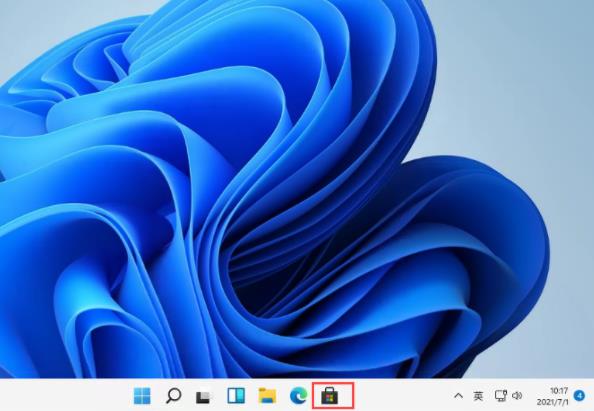
2、打开后,在右上角点击搜索,然后输入【translucentTB】。选择汉化 by tpxxn。如图所示:
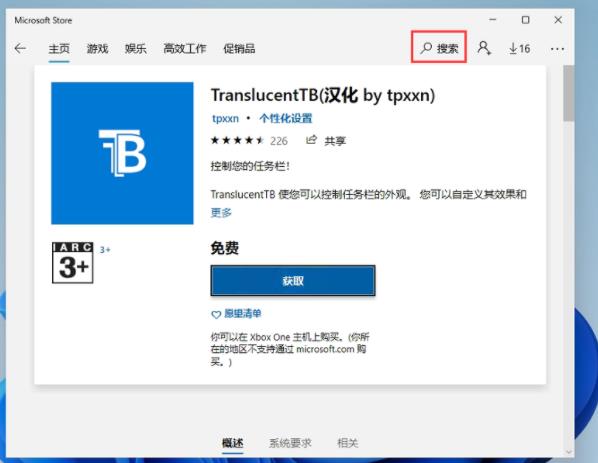
3、下载安装后,选择启动。如图所示:
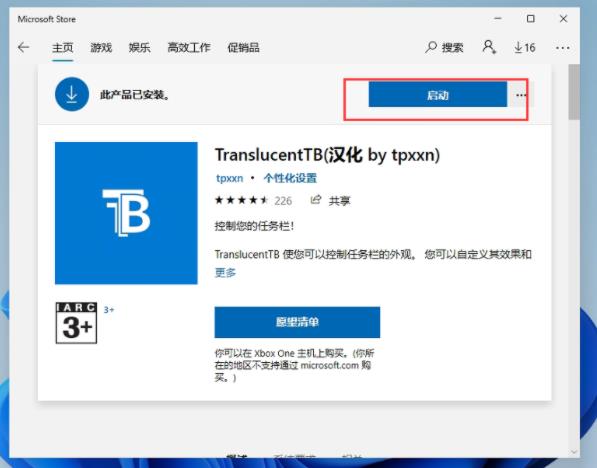
4、启动后,我们就可以看到,电脑的任务栏变成完全透明的了!如图所示:
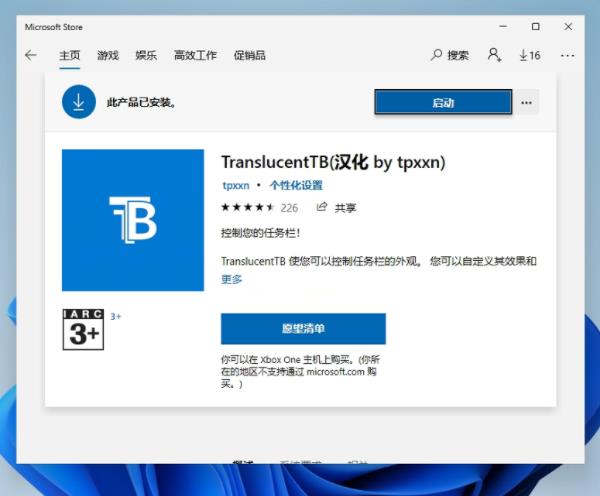
关于win11系统设置任务栏透明的操作方法就为用户们详细分享到这里了,如果用户们使用电脑的时候想要设置任务栏透明,可以参考以上方法步骤进行操作哦,希望本篇教程对大家有所帮助,更多精彩教程请关注老白菜官方网站。
推荐阅读
"win10系统亮度调节无效解决方法介绍"
- win10系统没有亮度调节解决方法介绍 2022-08-07
- win10系统关闭windows安全警报操作方法介绍 2022-08-06
- win10系统无法取消屏保解决方法介绍 2022-08-05
- win10系统创建家庭组操作方法介绍 2022-08-03
win10系统音频服务未响应解决方法介绍
- win10系统卸载语言包操作方法介绍 2022-08-01
- win10怎么还原系统 2022-07-31
- win10系统蓝屏代码0x00000001解决方法介绍 2022-07-31
- win10系统安装蓝牙驱动操作方法介绍 2022-07-29
老白菜下载
更多-
 老白菜怎样一键制作u盘启动盘
老白菜怎样一键制作u盘启动盘软件大小:358 MB
-
 老白菜超级u盘启动制作工具UEFI版7.3下载
老白菜超级u盘启动制作工具UEFI版7.3下载软件大小:490 MB
-
 老白菜一键u盘装ghost XP系统详细图文教程
老白菜一键u盘装ghost XP系统详细图文教程软件大小:358 MB
-
 老白菜装机工具在线安装工具下载
老白菜装机工具在线安装工具下载软件大小:3.03 MB










